Wie überprüfen Sie, ob zwei Spalten in Excel übereinstimmen?
Versuchen Sie, Daten zwischen zwei Spalten in Excel zu vergleichen? Wenn ja, sind Sie am richtigen Ort gekommen. In diesem Handbuch wird gezeigt, wie Sie überprüfen, ob zwei Spalten in Excel übereinstimmen, sodass Sie schnell Inkonsistenzen identifizieren und die erforderlichen Schritte ausführen können, um alle Diskrepanzen zu korrigieren. Wir werden Sie Schritt für Schritt durch den Prozess führen, damit Sie die Aufgabe genau und effizient erledigen können. Fangen wir an!
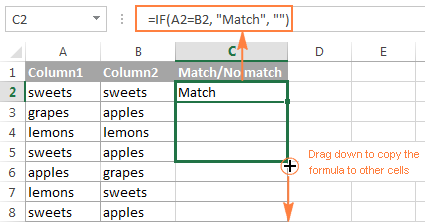
Wie vergleiche ich zwei Spalten in Excel?
Der Vergleich von zwei Spalten in Excel ist aus verschiedenen Gründen eine wichtige Aufgabe. Sie können schnell überprüfen, ob zwei Spalten dieselben Daten enthalten oder ob sie Abweichungen haben. Glücklicherweise bietet Excel einige verschiedene Möglichkeiten, zwei Spalten zu vergleichen. In diesem Artikel werden einige der verschiedenen Methoden beschrieben, mit denen Sie zwei Spalten in Excel vergleichen können.
Verwenden der bedingten Formatierung
Die erste Methode zum Vergleich von zwei Spalten in Excel besteht darin, die bedingte Formatierung zu verwenden. Dies ist eine großartige Möglichkeit, um schnell Diskrepanzen zwischen zwei Spalten zu identifizieren. Wählen Sie dazu die Zellen in beiden Spalten aus, die Sie vergleichen möchten. Gehen Sie dann zur Registerkarte Start und klicken Sie auf die Option "Bedingte Formatierung". Wählen Sie die Option "Highlight Cells Rules" und wählen Sie dann entweder "gleich" oder "nicht gleich", je nachdem, was Sie suchen. Wählen Sie dann die Zelle aus der anderen Spalte aus, mit der Sie sie vergleichen möchten. Alle Zellen, die nicht übereinstimmen, werden in einer anderen Farbe hervorgehoben.
Verwenden der Funktion if ()
Eine andere Möglichkeit, zwei Spalten in Excel zu vergleichen, besteht darin, die Funktion if () zu verwenden. Dies ist eine großartige Möglichkeit, zwei Spalten schnell zu vergleichen und einen Wert zurückzugeben, der auf dem Ergebnis basiert. Geben Sie dazu die folgende Formel in eine Zelle ein: = if (a1 = b1, "Match", "No Match"). Diese Formel vergleicht die Zellen in Spalte A und Spalte B und gibt je nach Ergebnis entweder "Match" oder "No Match" zurück.
Verwenden Sie die Funktion vlookup ()
Die Funktion vlookup () ist eine großartige Möglichkeit, zwei Spalten in Excel zu vergleichen. Dies liegt daran, dass Sie schnell zwei Spalten vergleichen und einen Wert basierend auf dem Ergebnis zurückgeben können. Geben Sie dazu die folgende Formel in eine Zelle ein: = vlookup (A1, B1: B10,1, Falsch). Diese Formel vergleicht die Zelle in Spalte A mit den Zellen in Spalte B und gibt je nach Ergebnis entweder "Match" oder "No Match" zurück.
Verwenden der Funktion countif ()
Die Funktion countif () ist eine weitere großartige Möglichkeit, zwei Spalten in Excel zu vergleichen. Dies liegt daran, dass Sie die Anzahl der Vorkommen eines Wertes in einer Spalte schnell zählen können. Geben Sie dazu die folgende Formel in eine Zelle ein: = countif (a1: a10, b1). Diese Formel zählt die Anzahl der Vorkommen des Wertes in Spalte B in Spalte A. Wenn die Anzahl der Vorkommen größer als 0 ist, zeigt sie an, dass die beiden Spalten übereinstimmen.
Verwenden der Funktion Sumif ()
Die Funktion Sumif () ist eine großartige Möglichkeit, zwei Spalten in Excel zu vergleichen. Dies liegt daran, dass Sie die Werte in einer Spalte basierend auf einem Kriterium schnell zusammenfassen können. Geben Sie dazu die folgende Formel in eine Zelle ein: = Sumif (A1: A10, B1, A1: A10). Diese Formel summiert alle Werte in Spalte A, die mit dem Wert in Spalte B übereinstimmen. Wenn die Summe größer als 0 ist, zeigt sie an, dass die beiden Spalten übereinstimmen.
Verwenden Sie die Funktion match ()
Die letzte Möglichkeit, zwei Spalten in Excel zu vergleichen, besteht darin, die Funktion match () zu verwenden. Dies ist eine großartige Möglichkeit, zwei Spalten schnell zu vergleichen und die Position eines Wertes in einer Spalte zurückzugeben. Geben Sie dazu die folgende Formel in eine Zelle ein: = Übereinstimmung (A1, B1: B10,0). Diese Formel vergleicht den Wert in Spalte A mit den Werten in Spalte B und gibt die Position des Werts in Spalte B zurück, wenn die Position größer als 0 ist, dann zeigt sie an, dass die beiden Spalten übereinstimmen.
Häufig gestellte Fragen
Frage 1: Wie kann man überprüfen, ob zwei Spalten in Excel übereinstimmen?
Der beste Weg, um zu überprüfen, ob zwei Spalten in Excel übereinstimmen, besteht darin, die Vlookup -Funktion zu verwenden. Mit dieser Funktion können Sie einen Wert in einer Spalte nachsehen und überprüfen, ob sie in einer anderen Spalte mit einem Wert übereinstimmt. Vlookup kann verwendet werden, um eine genaue Übereinstimmung zu finden, oder um das nächste Match zu finden, wenn die genaue Übereinstimmung nicht gefunden wird. Dies macht es zu einem idealen Werkzeug für die Überprüfung, ob zwei Spalten übereinstimmen.
Frage 2: Was ist die Syntax für die Verwendung der Vlookup -Funktion?
Die Syntax für die Verwendung der vlookup -Funktion ist vlookup (Lookup_value, Table_array, col_index_num, range_lookup). Der Lookup_Value ist der Wert, den Sie in der ersten Spalte der Tabelle suchen. Das TABLE_Array ist der Bereich der Zellen, die die gesuchten Daten enthalten. Das col_index_num ist die Spaltennummer der Daten, die Sie aus der Tabelle zurückgeben möchten. Der Range_lookup ist ein logischer Wert (wahr oder falsch), der feststellt, ob die Suche eine genaue Übereinstimmung oder eine ungefähre Übereinstimmung finden sollte.
Frage 3: Was ist der Zweck des Parameters col_index_num in der vlookup -Funktion?
Der Parameter col_index_num in der vlookup -Funktion ist die Spaltennummer der Daten, die Sie aus der Tabelle zurückgeben möchten. Dies wird verwendet, um anzugeben, welche Spalte der Daten zurückgegeben werden soll, wenn eine Übereinstimmung gefunden wird. Wenn Sie beispielsweise die Daten aus der zweiten Spalte in der Tabelle zurückgeben möchten, würden Sie „2“ als Parameter col_index_num angeben.
Frage 4: Was ist der Unterschied zwischen wahr und falsch im Parameter range_lookup?
Der Parameter range_lookup in der vlookup -Funktion ist ein logischer Wert, der feststellt, ob die Suche eine genaue Übereinstimmung oder eine ungefähre Übereinstimmung finden sollte. Wenn True verwendet wird, wird die am nächsten gelegene Übereinstimmung mit dem Lookup_Value zurückgegeben. Wenn Falsch verwendet wird, wird nur eine genaue Übereinstimmung zurückgegeben.
Frage 5: Was passiert, wenn bei Verwendung der Vlookup -Funktion keine Übereinstimmung gefunden wird?
Wenn bei Verwendung der Vlookup -Funktion keine Übereinstimmung gefunden wird, ist das Ergebnis #n/a (nicht verfügbar). Dies zeigt an, dass der Lookup_Value in der Tabelle_Array nicht gefunden wurde.
Frage 6: Was kann ich tun, wenn ich überprüfen muss, ob zwei Spalten nicht in Excel übereinstimmen?
Wenn Sie überprüfen müssen, ob zwei Spalten nicht in Excel übereinstimmen, können Sie die Funktionen if und countif verwenden. Mit der Funktion können Sie überprüfen, ob zwei Werte gleich sind, und mit der CountIF -Funktion kann die Anzahl der Zellen zählen, die bestimmte Kriterien erfüllen. Diese Funktionen können kombiniert werden, um nach Zellen zu überprüfen, die nicht übereinstimmen, und zählen, wie viele von ihnen es gibt.
Vergleichen Sie zwei Spalten in Excel (für Übereinstimmungen und Unterschiede)
Überprüfen, ob zwei Spalten in Excel übereinstimmen, ist ein Kinderspiel! Mit Hilfe der IF -Funktion können Sie schnell und genau ermitteln, ob die Daten in zwei Spalten identisch sind oder nicht. Dies erleichtert es Ihnen, potenzielle Fehler zu identifizieren und Ihnen dabei zu helfen, sicherzustellen, dass Ihre Daten korrekt und aktuell sind. Mit diesem Wissen können Sie Ihre Daten optimal nutzen und die fundiertesten Entscheidungen für Ihr Unternehmen treffen.




















